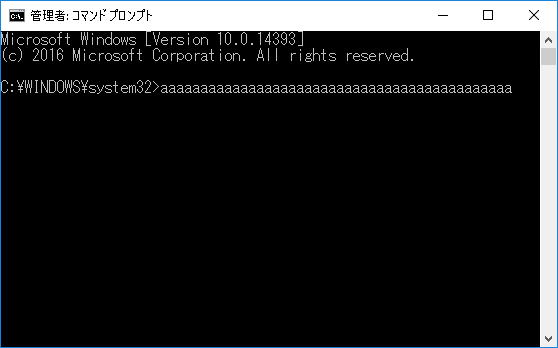
Windows 10 のコマンドプロンプトは機能が大きく追加されました。コマンドプロンプトは Windows 3.1時代からキャラクターベースのインターフェースとして長らく搭載されており、Windows 2000の頃に搭載されたコマンドプロンプトからあまり新機能は追加されてきませんでした。その間、コピー & ペーストの不便さなど長らく我慢してきましたが、Windows 10のコマンドプロンプトではこれらの不満を一層する便利な機能が追加されました。その機能を紹介します。
スポンサード リンク
一般的な Windows 操作と同じく、コマンドプロンプトでも [Ctrl] + [C] によるコピー、及び [Ctrl] + [V] によるペーストが可能となりました。旧コマンドプロンプトはコピー & ペーストする場合は、コマンドプロンプトのメニューから[メニュー][編集][コピー] あるいは [メニュー][編集][貼り付け]の操作が必要でした。
マウスでコマンドプロンプトのサイズ(大きさ)を変更した時、コマンドプロンプトの文字がサイズに合わせて自動的に改行されるようになりました。従来のコマンドプロンプトはサイズを変更するとスクロールバーが表示され、文字をすべて表示するためにはスクロールバーを操作する必要が発生しました。(とても不便)
[サイズ変更前]
[サイズ変更後]
上記の通り、コマンドプロンプトのサイズを変更した場合、文字列である aaaaaaaaaaaaaaaaaaaaaaaaaaaaaaaaaaaaaaaaaaaa が自動的に改行されているのが分かります。
以下のように折り返ししながら文字を選択できるようになりました。見た目上改行する長いコマンドを簡単にコピーできるようになりました。以前のコマンドプロンプトでは長方形にしかコピーできないため、このような見た目上改行するコマンドをコピーすることは出来ませんでした。
コマンドの入力中に[Ctrl] + [M] で選択モードとなります。選択モードではカーソルキーで上下左右の移動が可能となります。このとき[Shift]キーを使用して文字のコピーなどが可能となります。コマンド入力中に他の文字をコピーしてコマンド入力の補助にする場合など便利です。
バッファサイズがデフォルトで大きく設定されています。(9001行×121)
以前のコマンドプロンプトではデフォルトでバッファサイズが小さく(300×80)、表示ログが溢れて消えてしまうことがありました。
コマンドプロンプトを透明(透かす)ことができるようになりました。
以下のように パーセントで透明度を指定することが出来ます。
クリップボードから貼り付ける場合に、貼り付ける文字がフィルターされます。
[Alt] + [Enter] でコマンドプロンプトが全画面モードとなりました。以前のWindows 95では同様の機能がありましたが、Windows 7などでは全画面表示の機能はありませんでした。
スポンサード リンク